|
Moduli richiesti: Gestione Punto Vendita Base
Opzioni programma: vai alle opzioni
In questo programma è possibile parametrizzare le configurazioni per l'utilizzo di un Registratore di Cassa fiscale (standard Sarema Language) tramite driver WPOS1.
Esempio con Tipo Collegamento Business ECR
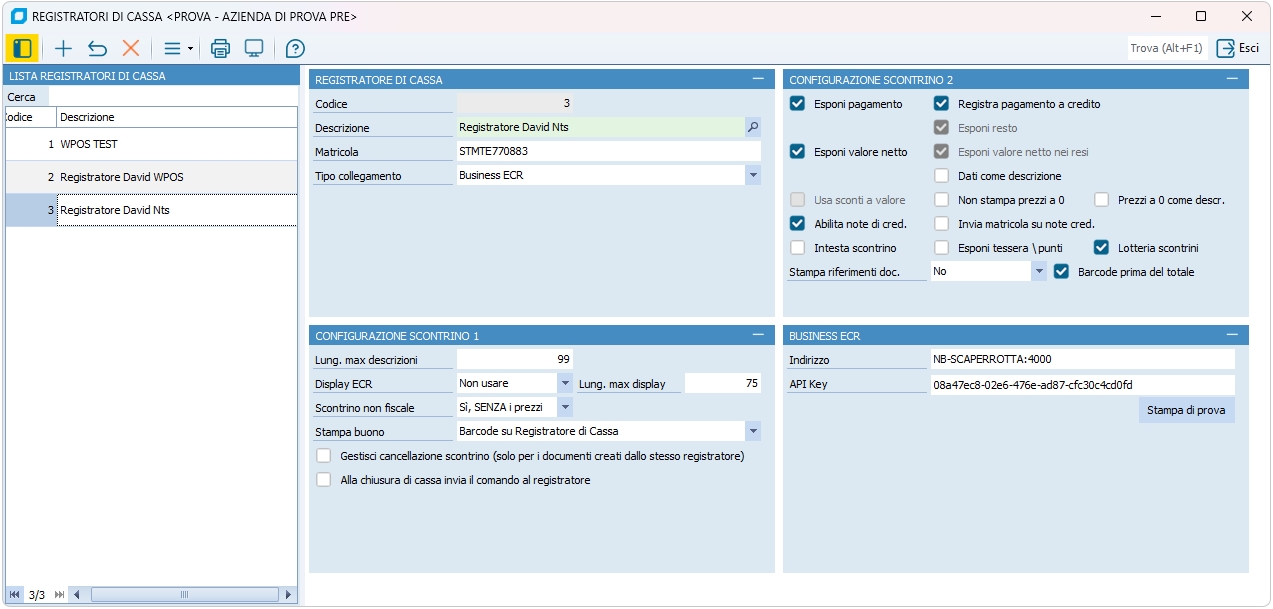
Esempio con Tipo Collegamento RTS Wpos
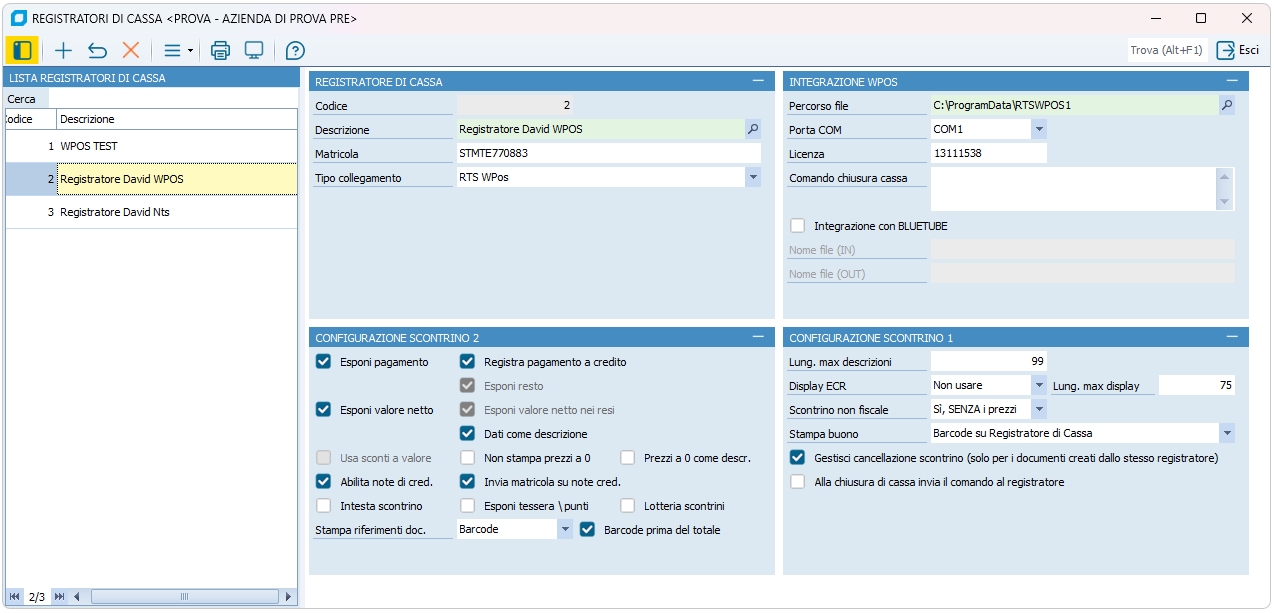
Registratore di Cassa
Codice/Descrizione Indicare codice e descrizione da assegnare al registratore di cassa.
Matricola Indicare la matricola del registratore di Cassa.
Tipo Collegamento Indicare se il registratore lavorerà in collegamento con Business ECR o con WPOS.
Business ECR
Attivo se il tipo collegamento è Business ECR
Indirizzo Indicare indirizzo o nome del Pc
APY Key Indirare l' ApiKey reltivo al registratore configurato in ECR Viewer
Per informazioni sull'installazione del driver e il suo collegamento con Business --> Connettore a Registratori Telematici (BusEcr)
Integrazione WPOS
Attivo se il tipo collegamento è RTS WPOS
Generazione file WPOS1
da programma:
Percorso file
Indicare la cartella in cui avviene lo scambio file con il programma WPos1 (per i sistemi operativi "XP" il default è in C:\Programmi\RTSWPos1, per le versioni di Windows successive la cartella di scambio viene creata in C:\ProgramData\RTSWPos1).
NB: La cartella di scambio è diversa dalla cartella di installazione del WPOS.
Porta COM
Indicare la porta COM utilizzata dal registratore (visibile dal driver WPOS1). In base a quale porta COM si utilizza per il collegamento, il file SR_DATI verrà rinominato di conseguenza:
esempio SR_DATI.001 tramite porta COM1, SR_DATI.002 tramite porta COM2, SR_DATI.003 tramite porta COM3, ecc.
Licenza
Permette di inserire la licenza del Wpos (fornita da RTS e associata alla matricola del registratore) senza dover creare il file SR_starx.001 nella cartella di scambio file (vedi "Impostazione del flusso GPV, RTS WPos1 e Registratore di cassa").
Comando chiusura cassa
Indicare il comando da eseguire per la chiusura del registratore di cassa, questo varia a seconda della marca e del modello (per le specifiche contattare Rts Engineering)

P.S. Se i registratori fiscali utilizzati, prevedono un comando diverso, è necessario richiederlo ad RTS ENGINEERING.
Integrazione con BLUETUBE
Spunta da attivare se la comunicazione con le casse include anche il driver BLUETUBE, driver fornito da RTS ENGINEERING che consente di gestire un'unica cassa che riceve input da più Punti Cassa.
La comunicazione standard con il Wpos non sarà quindi diretta ma utilizzerà BLUETUBE come "intermediario".
BLUETUBE si aspetta un file in ingresso, che può essere indicato in "Nome file (IN)" e genererà un file in uscita, solitamente con estensione OUT, che sarà uguale al nome in ingresso con estensione .out, e può essere indicato in "Nome file (OUT)".
Ad esempio Scontrino1 come file di input farà generare Scontrino1.out come file di output.
NB Occorre creare una configurazione in Registratore di cassa, con nomi differenti dei file (es. Scontrino1, Scontrino2, Scontrino3 in ingresso e Scontrino1.out, Scontrino2.out, Scontrino3.out in uscita da BLUETUBE), per ogni punto cassa che lavorerà con il registratore da condividere. Quindi se due punti cassa lavoreranno con un singolo registratore occorrerà configurare due record in Registratori di cassa.
Configurazione scontrino 1
Lung. max descrizioni
Indicare il numero dei caratteri delle descrizioni riportate sullo scontrino.
Display ECR
Questa funzionalità permette di gestire la visualizzazione delle informazioni riportate sui display dei registratori di cassa. Se impostato, dopo la validazione dell'articolo e solo se in stato "nuovo", verrà generato un file SR_DATI per il WPos1 con i comandi per l'invio di una stringa al display dell'ECR. I valori possono essere:
-
Non Usare (non invia nulla al display)
-
Usa 1 Riga (verranno inviate: la descrizione articoli e il valore riga al display)
-
Usa 2 Righe (verranno inviate: la descrizione articoli, il prezzo, il numero di pezzi e il totale prezzo al display)
-
Riga Unica (come <Usa 2 Righe>, ma le informazioni saranno passate tutte su un'unica riga, sarà il WPos1 per alcuni registratori a spezzare in 2 righe)
NB: le cifre saranno allineate a destra del display e mai spezzate, mentre le descrizioni a sinistra e spezzate nel caso superino il limite massimo di caratteri
NB: se attiva tale gestione, nel caso di installazioni in Terminal Server possono verificarsi dei cali di prestazioni nella lettura degli articoli.
Lung. max display
Indicare il numero di caratteri massimo di ogni riga da inviare al display dell'ECR
Scontrino non Fiscale
In base alla selezione, in fase di vendita, nella maschera dei Totali, sarà possibile scegliere di stampare in uno scontrino non fiscale, elenco di articoli con o senza prezzo.
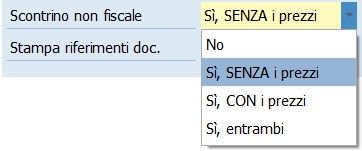
NB: la stampa non è abilitata in caso di generazione file da profilo
Gestisci cancellazione scontrino (solo per i documenti creati dallo stesso registratore)
Se spuntato, è possibile inviare il comando per la cancellazione di uno scontrino, stampato sul registratore di cassa.
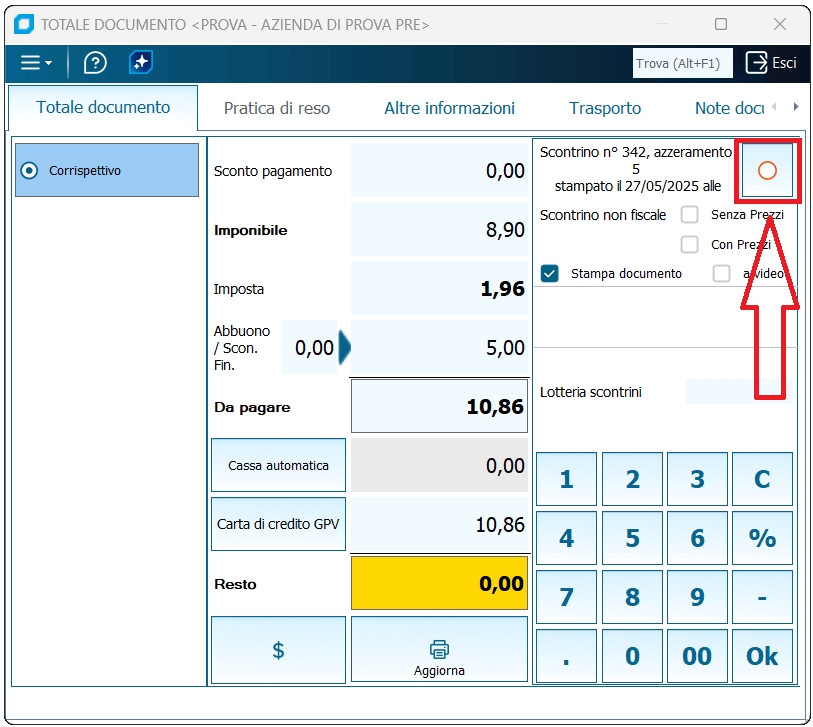
Se viene cliccato l'apposito pulsante nella maschera dei totali in riapertura del documento, viene chiesto di confermare l'operazione.
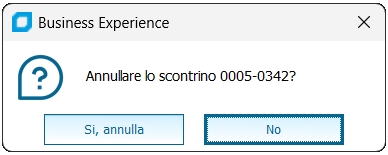
Vedi anche opzioni
- BSREGSRE/OPZIONI/BloccaDocSeScontrinoStampato permette di bloccare la modifica\cancellazione di documenti per i quali è stato stampato lo scontrino.
- BSREGSRE/OPZIONI/BloccoDocumentiInChiusura permette di avvisare e/o bloccare l'eliminazione e la modifica dei documenti di chiusure precedenti.
Alla chiusura di cassa invia il comando al registratore
Se spuntato, effettuando la chiusura di cassa, viene inviato il comando di chiusura al registratore. Se è attiva la comunicazione con il WPOS occorre anche specificare il comando chiusura cassa (vedi sotto), mentre se è attiva la comunicazione con Business ECR non occorre specificare il comando.
Configurazione Scontrino 2
Esponi tipo pagamento
Se abilitato verrà esposto il Tipo Pagamento sullo scontrino. Obbligatorio con i Corrispettivi telematici
Registra Pag. a Credito
Questa voce è abilitata solo se spuntato "Esponi tipo pagamento" e permette di passare al registratore di cassa, come "Crediti", i pagamenti con Tipo Pagamento diverso da "Contanti", che quindi danno origine a scadenze.
Esponi Resto
Se abilitato verrà esposto il resto sullo scontrino
Esponi valore netto
Se abilitato verrà esposto il valore netto sullo scontrino
Esponi valore netto nei resi
Se abilitato verrà esposto il valore al netto degli sconti dei resi sullo scontrino
Dati come descrizione
Se abilitato espone nello scontrino una riga descrittiva contenente la quantità, il prezzo ivato, l'eventuale moltiplicatore quantità applicato e lo sconto a percentuale (se applicato).
Opera solo quando è abilitata l'opzione "Esponi Valore Netto" ed è indicata quanto si gestiscono prezzi con oltre 2 decimali o in presenza di articoli con moltiplicatore quantità/prezzo diverso da 1.
Usa sconti a valore
Se abilitato verrà esposto solo il valore dello sconto sullo scontrino e non la percentuale
Non Stampare Prezzi a 0
Se abilitato non verranno riportate sullo scontrino le righe con prezzi a 0
Prezzi a 0 come descrizione
Se abilitato eventuali righe con prezzo a 0 verranno esposte come righe descrittive
Abilita Note di Credito
Se abilitato verranno stampate nello scontrino le note di credito come Resi
Invia matricola su note credito
Se abilitato verrà inviata la matricola sui resi. Obbligatoria per gestire le pratiche di reso.
Intesta scontrino
Se spuntato verranno stampati sullo scontrino il codice fiscale o la Partita Iva del cliente, oppure quello indicato nel campo "Cod.fiscale\P.Iva" per il Cliente Privato Generico
Esponi tessera\punti
Se abilitato verranno riportate le informazioni relative alla tessera e i punti acquisiti sullo scontrino
Lotteria Scontrini
Se abilitato verrà inviato il codice della Lotteria Scontrini al registratore telematico.
Stampa riferimenti doc.
Permette di stampare sullo scontrino i riferimenti del documento in formato Testo, Codice a barre oppure Testo + Codice a barre
Barcode prima del totale
Permette di riportare il codice a barre dei riferimenti del documento prima del totale dello scontrino. Su alcuni modelli, se non abilitato non verrà stampato il Barcode sullo scontrino.
Generazione file WPOS1
tramite profilo di Import\Export
Profilo
Indicare il profilo import/export da utilizzare (profilo 19 fornito da NTS)
Tabella IN
Indicare la tabella del database di origine
Tabella OU
Indicare la tabella del database di destinazione
Timeout (ms)
Permette di impostare il tempo di TimeOut di esecuzione di uno script in millisecondi, se impostato il valore "-2 " verrà considerato il timeout del motore
Altre Configurazioni
Stampa Buono
Permette di attivare sullo scontrino la stampa dei buoni, sia generati da pratica di reso che da promozioni.
NB: In caso di BLOCCHI per scontrino aperto sui registratori di cassa, contattare RTS poichè attualmente non tutti i driver Wpos sono aggiornati per supportare tale stampa, soprattutto nel caso di scelta "QR Code su Registratore di cassa".
Per poter parametrizzare il testo riportato sullo scontrino dopo il barcode, sono state implementate 2 opzioni di registro:
-
BSREGSRE\OPZIONI\MsgBuonoSconto, default:
Buono del valore di [VALORE_BUONO] euro.
Generato il [DATA_GEN]
con la promozione [NOME_PROMO].
Valido fino al [DATA SCAD]
con una spesa minima di [SPESA_MIN] euro.
-
BSREGSRE\OPZIONI\MsgBuonoPraticaReso, default:
Buono del valore di [TOT_PRATICA] euro
(imponibile [TOT_IMPONIB] iva [TOT_IVA]).
Generato il [DATA_GEN] a seguito
della pratica di reso n. [NUM_PRATICA].
Valido fino al [DATA_SCAD].
ATTENZIONE: i caratteri speciali come la "," e il simbolo dell'euro possono creare problemi sul WPOS e di conseguenza bloccare la stampa dello scontrino sul registratore di cassa.
N.B. Se si sceglie il "Solo Descrizione su Registratore di Cassa" è necessario modificare il default dell'opzione inserendo il tag [CODICE_BUONO].
Ad esempio "BUONO N.[CODICE_BUONO]"
Come configurare il registratore di cassa per l'utilizzo in terminal server
- Per cominciare è necessario installare il Wpos1 in locale sul client, ad esempio in C:\Programmi\RTS Wpos1.
- In fase di configurazione della sessione terminal o semplicemente del desktop remoto, in una sezione delle impostazioni che permette di configurare quali "Risorse Locali" condividere con la sessione terminal, occorre condividere il disco dove è installato il Wpos1 (esempio in C:\) o comunque la cartella dove verranno generati i file per la creazione dello scontrino (SR_DATI.001) e la stampante locale per poter eseguire le stampe cartacee dei documenti (DDT, Fatture, impegni cliente ecc..).
NB: per il corretto funzionamento dei dispositivi sul server dovrebbero essere installati anche tutti i driver delle stampanti utilizzate da tutti i negozi.
- Sul server nella maschera di configurazione dei "registratori di cassa" indicare il percorso terminal di generazione dei file di scambio del Wpos1, ad esempio \\TsClient\C:\Programmi\RTSWpos1.
- Assicurarsi che il registratore di cassa sia stato associato al Punto cassa.
| 





